Moet ik echt mijn pc defragmenteren?

Vraag elke pc-technicus hoe u uw computer sneller kunt maken, en bijna elke computer zal u vertellen om uw pc te defragmenteren. Maar moet je tegenwoordig echt een defragmentatie activeren?
Het snelle antwoord: je hoeft een modern besturingssysteem niet handmatig te defragmenteren. Het langere antwoord: laten we een paar scenario's doornemen en uitleggen, zodat u kunt begrijpen waarom u waarschijnlijk niet hoeft te defragmen.
Als u Windows gebruikt met een SSD-schijf
Als u gebruik een SSD (Solid State Drive) op je computer, je moet de schijf niet defragmenteren om overmatige slijtage te voorkomen - in feite is Windows 7 of 8 slim genoeg om defrag voor SSD-schijven uit te schakelen. Dit is wat het technische team van Microsoft over dit onderwerp te zeggen heeft:
Windows 7 zal schijfdefragmentatie op SSD-systeemschijven uitschakelen. Omdat SSD's buitengewoon goed presteren bij willekeurige leesbewerkingen, is het defragmenteren van bestanden niet voldoende om te garanderen dat de toegevoegde schijfschrijfdefragmentatie produceert ...
... .de automatische planning van defragmentatie sluit partities uit op apparaten die zichzelf als SSD's verklaren.
Als u Windows Vista gebruikt, moet u ervoor zorgen dat u de automatische defragmentatie uitschakelt en de keuzes van uw besturingssysteem vraagt, en als u Windows XP met een SSD gebruikt, moet u zich afvragen waarom u zo'n dure vaste staat zou hebben aandrijving met een oud en niet-ondersteund besturingssysteem wanneer u in plaats daarvan naar Linux zou kunnen overschakelen.
GERELATEERD: Moet ik mijn SSD "optimaliseren" met software van derden?
Als u Windows 7 gebruikt of 8.x
Als u Windows 7, 8 of zelfs Vista gebruikt, is uw systeem al geconfigureerd om regelmatig te defragmenteren, meestal elke woensdag om 1 uur 's ochtends. U kunt dit zelf controleren door Schijfdefragmentatie te openen en het schema daar te bekijken, evenals de laatste run- en fragmentatieniveaus.
In de onderstaande schermafbeelding ziet u bijvoorbeeld dat de laatste keer dat het programma slechts een paar keer werd uitgevoerd dagen geleden, en er was nul procent fragmentatie. Het schema werkt duidelijk prima.
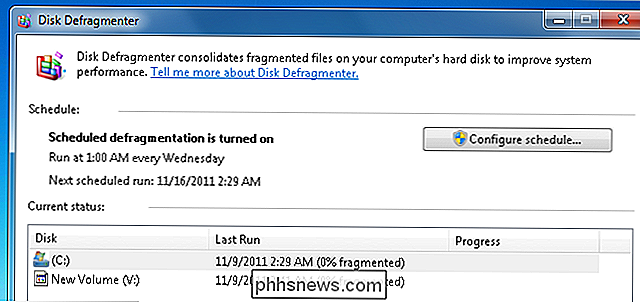
De enige uitzondering op deze regel is als je je pc na het gebruik elke keer uitschakelt, vooral als je de pc nooit helemaal stil laat zitten, krijgt de defrag-taak nooit een kans om te rennen. Dit is waarschijnlijk niet het geval, maar als u dit na verloop van tijd opnieuw defragmenteert, is het mogelijk dat u het handmatig moet gaan defragmenteren.
Helaas is er geen automatische defragmentatie in Windows XP, is niet verrassend, want het is 10 jaar oud. Dit betekent ook dat je de schijf handmatig moet defragmenteren. Hoe normaal? Welnu, dat hangt af van hoeveel gegevens u aan het maken, downloaden, schrijven en verwijderen bent. Als u een zware gebruiker bent, moet u deze eenmaal per week uitvoeren. Lichte gebruiker, misschien één keer per maand.
Gelukkig is er een veel betere optie: u kunt snel en eenvoudig een automatische defrag in Windows XP instellen met behulp van taakplanner. Het is vrij eenvoudig en u kunt het zo configureren dat het wordt uitgevoerd wanneer u maar wilt.
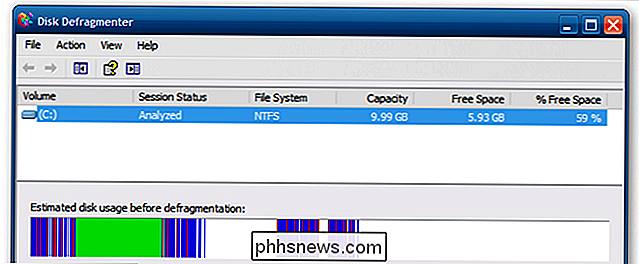
Zijn Defrag Utilities van derden echt van belang?
GERELATEERD:
6 dingen die u niet met solid-state schijven moet doen Het is onmogelijk om een artikel over defrag te schrijven en niet op zijn minst te noemen defrag-hulpprogramma's van derden, maar helaas hebben we geen solide benchmarks om te bewijzen dat ze de prestaties verbeteren, beter dan de standaard defragmentatie ingebouwd in Windows. Onze algemene, niet-wetenschappelijke testen hebben aangetoond dat commerciële defragmentatie-utilities de taak zeker een beetje beter uitvoeren, met functies zoals opstarttijddefragmentatie en opstartsnelheid-optimalisatie die de ingebouwde defragmentatie niet heeft. Ze kunnen systeembestanden in het algemeen iets beter defrageren, en ze bevatten meestal ook hulpmiddelen voor het defragmenteren van het register.
Maar dit is wat ze je niet zullen vertellen: in de loop der jaren, omdat harde schijven veel sneller zijn geworden op zowel sequentiële als random leest en schrijft, het nut van defrag is wat gedaald. Uw harde schijf 10 jaar geleden moest slechts gedeeltelijk gefragmenteerd zijn om systeemvertraging te veroorzaken, maar deze dagen, zal het een zeer gefragmenteerde aandrijving vereisen om dat te laten gebeuren. Een andere factor zijn de gigantische harde schijven in moderne computers, die voldoende vrije ruimte hebben zodat Windows uw bestanden niet hoeft te fragmenteren om ze naar de schijf te schrijven.
GERELATEERD:
HTG beoordeelt de razendsnelle LaCie External SSD (Thunderbolt / USB 3.0) Als u elke laatste druppel prestaties uit uw draaiende harde schijf wilt laten komen, is een hulpprogramma voor defragmentatie van derden waarschijnlijk wat je moet ... of je zou dat geld naar een nieuwe SSD kunnen sturen, wat de prestaties enorm zou verhogen.
Wrapping Up
Had geen zin om het hele artikel te lezen? Om een onbekende reden naar hier overgeslagen? Dit is de snelle versie:
(snelste) Windows met een SSD-station:
- Niet Defraggen. Windows 7, 8 of Vista:
- Het is automatisch, doe geen moeite. (controleer of het schema loopt) Windows XP:
- U moet upgraden. U moet ook defrag in een schema instellen. Bottom line:
Upgrade naar een SSD en uw pc is snel genoeg om te laten defragmenteren waar deze thuishoort: een verre herinnering.

De gamingprestaties verbeteren met Intel HD Graphics Chips
Intel's geïntegreerde graphics zijn de afgelopen jaren met grote sprongen vooruit gegaan, maar ze zijn nog steeds niet zo snel als toegewijde NVIDIA of AMD grafische hardware. Hier leest u hoe u nog meer gamingprestaties uit uw Intel HD Graphics kunt persen. Onboard graphics zoals Intel HD Graphics zijn niet ontworpen voor high-end gaming, dus verwacht deze instellingen ver naar beneden te halen als u moderne spellen wilt spelen .

Hoe de 'Grote Firewall van China' werkt om het internet
De Grote Firewall van China, officieel bekend als het Golden Shield-project, gebruikt een aantal trucjes om het internet van China te censureren en toegang te blokkeren naar verschillende buitenlandse websites. We zullen kijken naar enkele technische trucs die de firewall gebruikt om het internet van China te censureren.



